Joel Harper
0
3906
759
Possiamo fare una discussione in corso sugli usi della funzione Filtro di Gmail. È uno strumento semplice che semplifica l'organizzazione delle e-mail e, soprattutto, automatico. Oggi ci concentreremo su tre argomenti: archiviazione, segnalibri e organizzazione [GTD].
In Impostazioni o accanto alla casella di ricerca di Gmail, c'è un link a Crea un filtro.
- Quando aggiungiamo un filtro, inseriamo alcuni parametri come chi è l'email o cosa contiene la riga dell'oggetto ecc.
- Il prossimo passo, controlliamo Salta la posta in arrivo, aggiungi l'etichetta alla quale vogliamo che sia ordinato l'email, controlla Applica alle conversazioni di seguito e Crea filtro.
Questo è un processo semplice che ripeteremo per i seguenti hack.
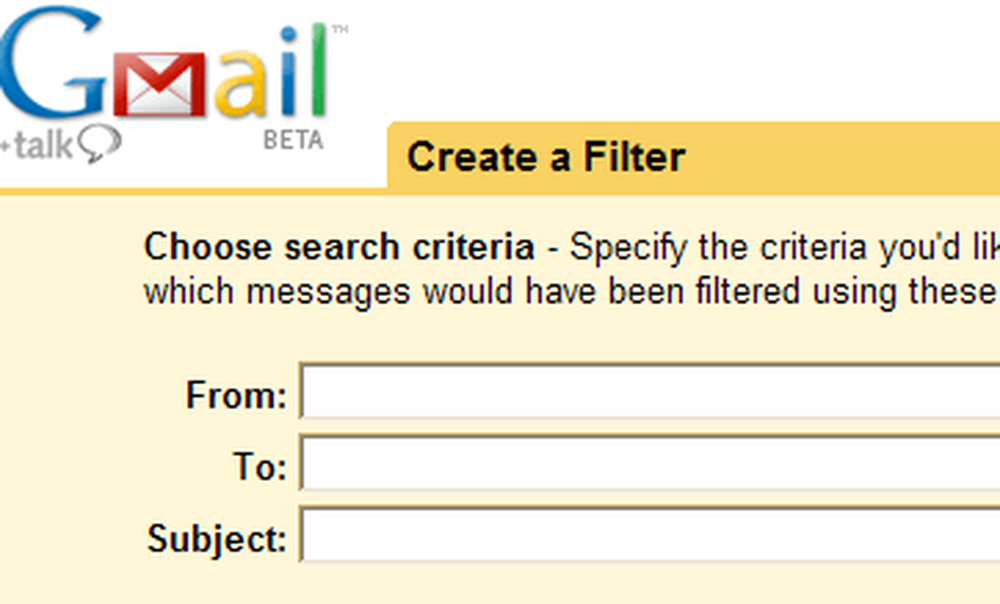
Conservazione
Ci sono due pratici programmi là fuori che trasformano quel concerto gratuito di 2.qualcosa sul tuo account Gmail in uno spazio reale. Questo è ottimo per mantenere certi file mobili e accessibili.
GSpace è un'estensione firefox che crea un collegamento diretto attraverso il tuo browser a quello spazio su disco. Creerà un'icona nella barra di stato che, quando si fa clic, aprirà una finestra di dialogo per aggiungere ed estrarre i file.
Puoi trascinare i file direttamente dal tuo browser, ma è un po 'di temperamento. Tuttavia, la forza di questa estensione risiede nella capacità di gestire più account Gmail. Pubblicità
L'unità di Gmail è un “Shell Namespace Extension che crea un filesystem virtuale attorno al tuo account Gmail di Google,” per citare il sito. Ciò ti consente di utilizzare la tua memoria di Gmail come un'altra unità sul tuo computer.
Funziona molto bene e ti consente di inserire qualsiasi tipo di file, è sufficiente effettuare il login. Poiché abbiamo creato un'altra unità, puoi trattarla come tale e organizzare i file in cartelle.
Ogni volta che aggiungi un file al tuo dispositivo Gmail, tramite una delle due applicazioni, verrà visualizzato nella tua posta in arrivo come un'altra email. Quindi, invece, creiamo alcuni filtri in modo che la tua casella di posta non sia piena di e-mail ogni volta che un file viene caricato.
Ogni file aggiunto dall'estensione di Firefox entrerà in Gmail, come email, con “Gspace” nella riga dell'oggetto. Quindi crea un filtro con “Gspace” come soggetto e un'etichetta chiamata qualcosa di simile Guidare.
Lo stesso vale per i caricamenti di Gmail Drive, tuttavia, utilizzare un filtro con la riga dell'oggetto, “GmailFS”. Ora, ecco il bello.
Se ti capita di caricare i file in cartelle separate sull'unità - MP3, documenti, ecc. - possiamo creare un'etichetta diversa per ciascuno, in modo che i tuoi file non siano solo organizzati all'interno dell'unità, ma anche sul tuo Gmail.
Tutto ciò che dobbiamo fare è aggiungere GMAILFS con il nome della cartella, ovvero: “GMAILFS: / mp3 /” filtrato su un'etichetta chiamata Mp3. Non c'è modo di creare una gerarchia di etichette, quindi le etichette dovrebbero essere utilizzate più come tag.
Con Gmail Drive puoi spostare i file esistenti in nuove cartelle. Tieni presente che verrà inviata una nuova email per ogni modifica. Pubblicità
bookmarking
Questo hack si basa su un sito chiamato RSSFWD.com o qualcosa del genere. Qui puoi inoltrare qualsiasi feed RSS alla tua email, senza doverti registrare. Ogni aggiornamento arriverà alla tua email con il post del feed come contenuto.
Un modo pratico per conservare tutti i tuoi segnalibri memorizzati in Gmail - con il vantaggio aggiunto della ricerca di Gmail - è quello di utilizzare il feed del tuo segnalibro tramite RSSFWD in modo che tutti i tuoi segnalibri passino attraverso il tuo Gmail.
Uso il mio account del.icio.us in modo tale che ogni sito che taggato venga visualizzato. Tutto quello che devo veramente fare è creare un filtro per qualsiasi cosa da del.icio.us per essere archiviato in un'etichetta chiamata Segnalibri.
La bellezza qui è, diciamo che uso una serie di siti di bookmarking, posso averli tutti archiviati in un posto.
Organizzazione o GTD
Esiste già un'estensione per Firefox chiamata GTDinbox che implementa i filtri e l'organizzazione in stile GTD all'interno di Gmail. Puoi inviare le tue attività, tenere traccia delle attività in sospeso e persino stampare schede indice HipsterPDA. Anche 43Folders ha suggerito questo tipo di filtro nel 2004, quindi non è una nuova idea.
Leggi Successivo

10 piccole modifiche per far sentire la tua casa come una casa

Cosa rende felici le persone? 20 segreti delle persone "sempre felici"

Come affinare le tue abilità trasferibili per un interruttore di carriera rapido
Scorri verso il basso per continuare a leggere l'articoloTuttavia, vale la pena menzionare alcune cose che potrebbero non essere state ancora trattate. Pubblicità
Prima di tutto, va ricordato che creare il proprio GTD Gmail è semplice come impostare le etichette [ToDo, Someday / Maybe, Projects ecc.] E creare filtri usando la funzione username +.
Ad esempio: Qualsiasi cosa che invii a [email protected] verrà filtrato nella mia lista ToDo. Aggiungi informazioni e collegamenti che possono aiutare l'attività ed eliminare le attività appena vengono completate.
Se è necessario un promemoria per un evento o un'attività futura, è possibile aggiungere informazioni sugli eventi a qualsiasi e-mail e specificare una data per l'attività. Se le tue notifiche sono impostate su Email nelle impostazioni di Google Calendar, ti verrà ricordato di agire sull'e-mail in quel momento.

Diamo un'occhiata al programma RSSFWD. Possiamo integrare molte cose con Gmail, a patto che ci sia un feed RSS.
cinguettio
Prova Twitter. È di gran moda e ha un feed.
Crea un account Twitter solo per le tue attività. Aggiungilo al feed RSSFWD e fallo scorrere attraverso il filtro ToDo nel tuo account Gmail. Ora puoi aggiungere attività tramite IM e gli SMS del tuo cellulare direttamente a Gmail.
Se si prefigura ciascun "Tweet" con il luogo in cui si desidera farlo, in Gmail è possibile organizzare il proprio feed Twitter semplicemente perfezionando i parametri del filtro per includere una parola chiave. Pubblicità
Per esempio: “Jack e-mail TODO” attraverso Twitter potrebbe passare attraverso un filtro con “cinguettio” e “Fare” come parametri.
Flickr
Le tue foto su Flickr hanno un feed. Aggiungi un filtro con il parametro Da: 'Le tue foto e utilizza la ricerca di Gmail per trovare la foto che desideri.
Vuoi che un familiare o un amico sappia quando hai aggiunto una nuova foto? È possibile inoltrare le e-mail all'interno di un filtro a un particolare indirizzo e-mail. Dovrai solo creare un nuovo filtro per ogni e-mail che desideri inoltrare.

Inoltre, non dimenticare che potresti semplicemente inserire qualsiasi feed che desideri leggere tramite RSSFWD, impostarlo per inviarlo a [email protected] e creare un filtro per tale email da inoltrare a un'etichetta per anyfeed.
Punta dell'iceberg? Hai altri modi più interessanti per usare i filtri di Gmail? Ci piacerebbe sentirli.











